Začíname používať funkciu Copilot v postupoch v cloude
Copilot v cloudových tokoch vám umožňuje vytvárať automatizáciu, ktorá pomáha zefektívniť váš pracovný tok prostredníctvom rýchlych a jednoduchých výrazov v prirodzenom jazyku. Tok môžete vytvoriť tak, že opíšete, čo potrebujete, prostredníctvom viacerých krokov konverzácie.
Druhý pilot cloudových tokov môže vykonávať nasledujúce akcie:
- Pochopte svoj zámer a vytvorte tok na základe výzvy scenára, ktorú poskytnete.
- Automaticky nastavte pripojenia vo vašom mene, aby ste sa čo najskôr dostali k fungujúcej automatizácii.
- Použite potrebné parametre v toku na základe vašej výzvy.
- Reagujte na vaše požiadavky na vykonanie zmien vo vašom toku, ako sú akcie aktualizácie a nahradenie.
- Odpovedzte na otázky týkajúce sa vášho toku a produktu. Môžete napríklad klásť Copilotovi otázky týkajúce sa vášho postupu, ako napríklad: Čo robí môj postup? Môžete sa tiež pýtať otázky týkajúce sa produktu Copilot, ako napríklad Ako získam prístup k podriadeným tokom? a Ako získam prístup k licenciám?
Dôležité
- Copilot je nová technológia, ktorá sa stále vyvíja. Je optimalizovaný na použitie s anglickým jazykom a má obmedzenú podporu s inými jazykmi. Jeho časti sa preto môžu objaviť v angličtine, a nie v preferovanom jazyku.
- Túto funkciu využíva služba Azure OpenAI Service.
- Ďalšie informácie: Časté otázky o zodpovednej AI pre Power Automate, Časté otázky o zodpovednej AI pre Copilota v cloudových tokoch, Časté otázky o bezpečnosti údajov a súkromia Copilota v Microsoft Power Platform
Dostupnosť podľa regiónu
Ak chcete používať Copilot v Power Platform cloudových tokoch, potrebujete Power Automate prostredie v nasledujúcich regiónoch.
| Oblasť | Dostupnosť druhého pilota |
|---|---|
| Oblasť ukážky | Copilot je predvolene povolený na začiatku októbra 2023, pokiaľ ho nevypne správca. |
| Regióny s grafickými procesormi druhého pilota (Spojené štáty americké, Austrália, Spojené kráľovstvo) | Copilot je predvolene povolený, pokiaľ ho nevypne správca. |
| Región Európy okrem Francúzska | Od novembra je Copilot v regióne Európa predvolene povolený (pomocou GPU Švédska a Švajčiarska), pokiaľ správcovia manuálne nezrušia nastavenia zdieľania údajov naprieč geografickými oblasťami v Power Platform centre spravovania alebo ak ich nevypne správca . Ďalšie informácie: Povoľte kopilotov a generatívne funkcie AI mimo USA a Švajčiarska a Ako zakážem Copilota v návrhárovi cloudových tokov. |
| Všetky ostatné regióny, vrátane Francúzska a Kanady, s výnimkou Sovereign clouds | Copilota môžu povoliť správcovia z Power Platform centra správcov tým, že sa rozhodnú povoliť nastavenie zdieľania údajov naprieč geografickými oblasťami od polovice októbra do polovice novembra 2023 na základe zavedenia rozvrh pre inú oblasť. Ďalšie informácie: Povoľte kopilotov a generatívne funkcie AI mimo USA a Švajčiarska |
| Používatelia suverénnych cloudov a osobných účtov Microsoft (MSA). | Používatelia MSA alebo Sovereign cloud nemajú prístup k funkciám druhého pilota. Musíte použiť ID organizácie a v inej ako suverénnej cloudovej oblasti. |
Poznámka
Ak sa vaše prostredie nachádza v už uvedenej oblasti a stále sa vám nezobrazuje funkcia Copilot v cloudových tokoch, kontaktujte svojho správcu. Správca môže funkciu Copilot vypnúť alebo zapnúť v Power Platform centre spravovania. V niektorých geografických regiónoch mimo Spojených štátov amerických, Austrálie a Spojeného kráľovstva musí správca zapnúť krížové geografické volania, aby povolil Copilota.
Viac informácií: Dostupnosť podľa regiónu
Vytvorte tok pomocou návrhára cloudových tokov s Copilotom
Ak chcete vytvoriť tok pomocou návrhára cloudových tokov s Copilot, postupujte podľa týchto krokov.
Prihláste sa do Power Automate.
Začnite popisovať svoj scenár automatizácie.
Počas písania vám návrhár cloudových tokov s Copilotom zobrazí zoznam navrhovaných popisov toku generovaných AI.
Prípadne môžete vybrať možnosť Vytvoriť>Popísať a navrhnúť to.
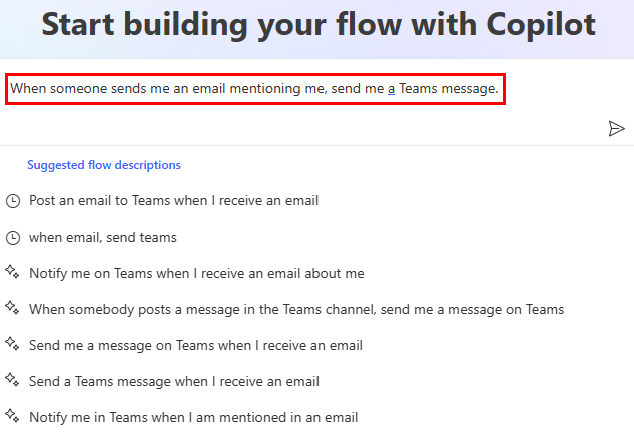
Ak sa chcete dozvedieť, ako napísať dobrú výzvu, prejdite na Ako napísať dobrú výzvu v tomto článku.
Vyberte návrh alebo použite scenár, ktorý ste vytvorili v kroku 2.
Ak chcete prijať postup, ktorý pre vás Copilot vytvoril, vyberte Ďalej.
Ak chcete vidieť rôzne návrhy, v tomto kroku môžete aktualizovať výzvu. Prípadne, ak chcete zobraziť ďalšie možnosti, vyberte Toto nie je to, čo hľadám.
Skontrolujte pripojené aplikácie a služby a potom vyberte Ďalej.
Ak chcete dokončiť postup, nakonfigurujte požadované nastavenia a potom vyberte možnosť Vytvoriť postup.
Návrhár cloudových tokov s Copilot sa otvára s vaším tokom.
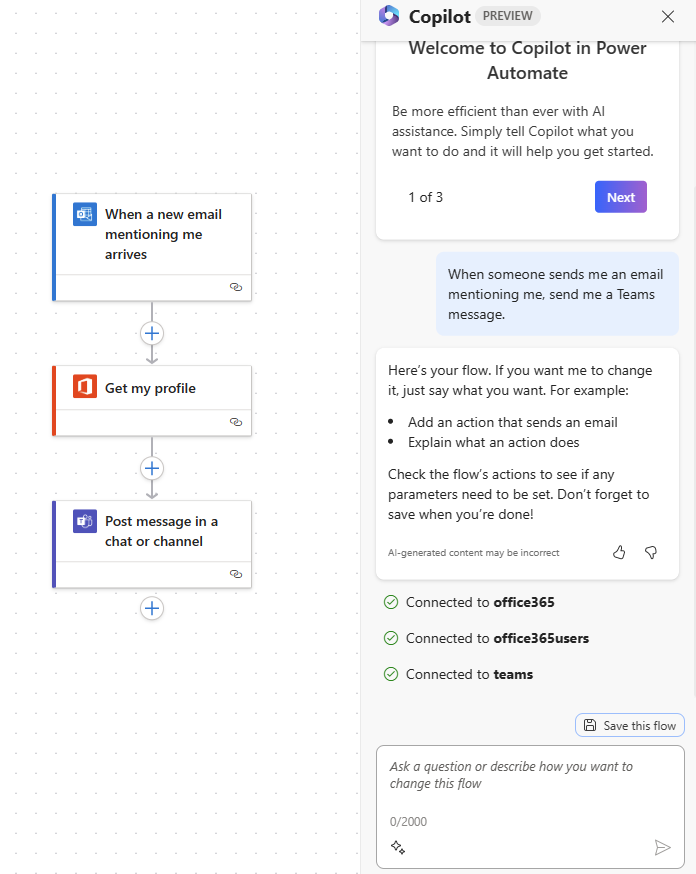
Na paneli napravo postupujte podľa návrhov Copilota a dokončite nastavenie toku alebo vykonajte úpravy v postupe pomocou funkcie Upraviť pomocou funkcie Copilot.
Po dokončení postupu vyberte Uložiť tento postup.
Po uložení toku vám odporúčame otestovať ho. Vykonajte to výberom možnosti Test v pravom hornom rohu.
Ako napísať dobrú výzvu
Písanie dobrých výziev zahŕňa viac než len konkrétnu požiadavku alebo povedať, ako chcete, aby sa vaše výsledky zobrazovali. Copilot vám umožňuje vyskúšať rôzne variácie výziev, ktoré vám pomôžu vyhodnotiť, čo funguje najlepšie. Ak počiatočné výsledky nie sú to, čo hľadáte, skúste výzvu upraviť a spustiť znova.
- Ak chcete dosiahnuť lepšie a presnejšie výsledky, poskytnite výzvy vo formáte Keď nastane X, urobte Y .
- Buďte čo najkonkrétnejší. Namiesto všeobecnej výzvy ako: Chcem spracovať e-mail, skúste túto výzvu: Keď príde e-mail, chcem uverejniť predmet e-mailu na všeobecný kanál 'Contoso' Teams.
- Ak je to možné, uveďte konektor vo výzve. Zahrňte napríklad Outlook, Teams, Forms alebo iné.
- Skúste výzvu vyladiť, aby ste ju ďalej doladili.
Ďalšie všeobecné informácie o písaní výziev pomocou generatívnej AI nájdete v časti Umenie výziev: Ako vyťažiť z generatívnej AI to najlepšie.
Príklady interakcií s Copilotom
Táto časť popisuje niekoľko príkladov toho, ako môžete interagovať s Copilotom.
| Z domovskej stránky alebo Popíšte ho a navrhnite ho | Vnútri plátna |
|---|---|
| Keď príde e-mail z contoso@gmail.com, uverejnite ho v aplikácii Teams. | |
| Keď sa vytvorí položka v SharePoint, pošlite mi mobilné upozornenie. |
Prepitné
Ďalšie príklady, ktoré si môžete vyskúšať, nájdete v knižnici výziev v Galérii vzorových riešení.
Úprava postupu použitím návrhára s funkciami Copilot
Okrem použitia funkcie Copilot na vytvorenie počiatočného postupu môžete tiež zmeniť alebo dokončiť svoje existujúce postupy.
Prihláste sa do Power Automate.
Na ľavom navigačnom paneli vyberte Moje toky.
Nájdite svoj tok, vyberte zvislé elipsy (⋮) a potom vyberte Upraviť.
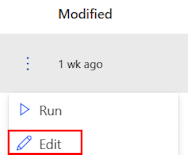
Prípadne môžete pristupovať k návrhárovi cloudových tokov s možnosťami kopilota zo stránky toku Podrobnosti vášho existujúceho toku výberom názvu toku z Moje toky>Upraviť.
Váš tok sa otvorí pomocou panela Copilot na bočnej strane. Teraz môžete upravovať svoj tok pomocou návrhára cloudových tokov s funkciami druhého pilota. Skúste zadať nasledujúce výzvy:
- Odstrániť akciu X
- Chcem poslať e-mail na konci toku s predmetom rovným SharePoint názvu súboru.
- Namiesto e-mailu chcem uverejniť správu na kanáli Teams.
- Skontrolujte, či má každá z vrátených položiek Sharepoint názov, ktorý sa rovná 'USB', a ak áno, pošlite e-mail.
Najčastejšie otázky
V tejto časti nájdete odpovede na často kladené otázky.
Prečo nevidím návrhára toku v cloude s Copilot v mojej Power Automate skúsenosti?
- Skontrolujte, či sa prostredie, ktoré používate, nachádza v dostupnej oblasti druhého pilota v tabuľke v časti Dostupnosť podľa regiónu tohto článku. Váš Microsoft Power Platform správca vám môže pomôcť skontrolovať a overiť región.
- Opýtajte sa svojho správcu, či požiadal podporu spoločnosti Microsoft o zakázanie funkcie Copilot, ak má daná oblasť štandardne povoliť funkciu Copilot.
- Opýtajte sa svojho správcu, či povolil Copilota prepnutím na Povoliť pohyb údajov pre generatívne funkcie AI z centra spravovania Power Platform . Ak sa chcete dozvedieť viac, prejdite na Povolenie kopilotov a generatívnych funkcií AI.
Ako povolím Copilot?
Ak sa nenachádzate v oblasti (uvedenej v predchádzajúcej tabuľke dostupnosti), kde je Copilot predvolene povolený, váš správca môže povoliť Copilot pre prostredie z Power Platform správne centrum súhlasom s presunom údajov. Ak sa chcete dozvedieť viac, prejdite na Povolenie kopilotov a generatívnych funkcií AI.
Ako zakážem Copilot v návrhárovi cloudových tokov?
Pozrite si tabuľku v Dostupnosť podľa regiónu - Ak sa nenachádzate v regióne s GPU (infraštruktúra na podporu Copilota), môžete jednoducho vypnúť krížovú geometriu nastavenia zdieľania údajov z Power Platform centra spravovania. Ak sa však nachádzate v regióne s natívnymi GPU so zapnutým Copilotom, môžete Copilot pre svojho nájomníka zakázať kontaktovaním podpory spoločnosti Microsoft. Na úrovni nájomníka môžete jednoducho zakázať a znova povoliť pomocou skriptu PowerShell.
Ako sa Copilot v cloudových tokoch líši od modelu generovania textu AI Builder?
Copilot v cloudových tokoch je navrhnutý tak, aby vám pomohol vytvárať a upravovať Power Automate toky jednoduchým popisom v bežnom jazyku, pričom vám poskytne užitočné rady.
Model generovania textu v AI Builder umožňuje použiť model GPT priamo vo vašich Power Automate postupoch a Power Apps aplikáciách pre rôzne scenáre, ako je sumarizácia textu, koncepty odpovedí, klasifikácia text a ďalšie.
Ak sa chcete dozvedieť viac, prejdite na Prehľad modelu generovania textu (ukážka).
Aké sú obmedzenia návrhára cloudových tokov so skúsenosťami druhého pilota?
Toky nemôžete upravovať v návrhárovi tokov v cloude so skúsenosťami druhého pilota, ak váš tok má niektorú z nasledujúcich možností tokov:
Neotvorený tok API (starší formát pripojenia).
Prepitné
Ak sa pri akcii nachádza kód Peek a ak v poli Druh vidíte hodnotu APIConnection namiesto OpenAPIConnection , je to neotvorený tok API.
Tok s komentárom.
Tok obsahuje nepodporovaný hybridný spúšťač. Hybridné spúšťače nevyžadujú pripojenia a spúšťajú sa manuálne mimo Power Automate. Hybridné spúšťače, ktoré nebudú podporované, sú:
- Keď sa krok toku spustí z tokov obchodného procesu (Dataverse)
- Pre vybranú správu (v2 Teams)
- Tímy pri písaní správy (tímy)
- Spúšťač kariet tímov
- Microsoft 365 Compliance Connector
Tok obsahuje spúšťač Power Apps V1.
Tok obsahuje Vykonať požiadavku na sadu zmien (Dataverse).
Tok obsahuje komponent Power Pages .
Postup riešenia využívajúci pripojenia namiesto odkazu na pripojenie nie je podporovaný. Odporúčame vám namiesto toho použiť odkaz na pripojenie .
- Návrhy automatického dopĺňania e-mailom v časti Odoslať e-mail/uverejniť správu v akciách Teams
- HTML editor v akcii Odoslať e-mail
- Kopírovanie/vkladanie podporujúce rozsah, stav, robiť, kým sa nevytvorí
- Možnosť nastaviť manuálne spúšťacie polia ako voliteľné
Návrhár cloudových tokov nemôžete použiť s Copilotom, ak používate osobné konto Microsoft. Nemôžete napríklad použiť someone@live.com. Namiesto toho použite pracovný alebo školský účet ako someone@contoso.com .
Cloudové toky Copilot podporuje anglický jazyk len pre modely.
V návrhárovi cloudových tokov s funkciami druhého pilota chýbajú niektoré funkcie. Čo mám urobiť?
Keďže pokračujeme v inováciách, popri našom klasickom dizajnérovi predstavujeme nového dizajnéra. Zatiaľ čo klasický dizajnér zostáva hodnotný, nový dizajnér je naším budúcim smerom. Zatiaľ čo klasický návrhár nebude podporovaný donekonečna, nový návrhár sa postupne stáva primárnym rozhraním.
Ak uprednostňujete prístup k funkciám, ktoré ešte nie sú dostupné v novom návrhárovi, alebo ak narazíte na akékoľvek obmedzenia či známe problémy, môžete sa dočasne vrátiť ku klasickému návrhárovi. Jednoducho vypnite prepínač Nový dizajnér v ponuke návrhára tokov v cloude.
Prečo sa mi pri prihlasovaní zobrazuje táto chyba „O.split(...).at is not a function“?
Power Automate designer nepodporuje prehliadače staršie ako dva (2) roky. Ak verzia vášho prehliadača nie je aktuálna, môžete vidieť vyššie uvedené alebo podobné chyby v návrhárovi. Vo všeobecnosti je dobré aktualizovať prehliadač na najnovšiu verziu, aby ste sa vyhli takýmto problémom.
Prečo sa mi pri importe toku v novom nájomníkovi zobrazuje táto chyba „Zadaný názov toku obsahuje neplatné znaky“?
Toto je dočasná medzera, ktorú môžete obísť pridaním parametra dopytu v3=false do adresy URL.
Prečo nevidím dynamický obsah zo spúšťačov, ako napríklad „Keď je odoslaná odpoveď“ alebo prečo tok automaticky vytvára zbytočnú slučku?
Môže to byť spôsobené dočasným problémom, keď je vypnuté nastavenie spúšťača Rozdelenie zapnuté . Ak toto nastavenie povolíte, problém by mal zmiznúť.
- Na table konfigurácie akcie vyberte kartu Nastavenia .
- Pod nadpisom Rozdeliť zap posuňte prepínač na Zapnuté.
Aké licencie potrebujem na prístup k Copilotu v Power Automate cloudových tokoch?
Na prístup a používanie Copilota potrebujete samostatnú Power Automate licenciu alebo nasadenú licenciu M365 alebo PowerApps/Dynamics licenciu. Používatelia MSA (@microsoft.com) bez ID organizácie nebudú môcť túto skúsenosť využívať.